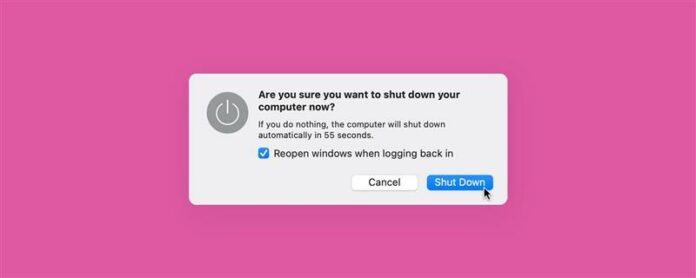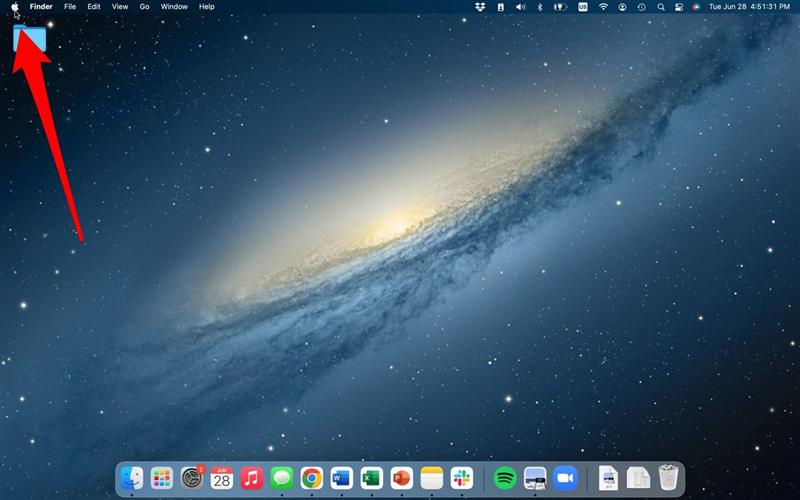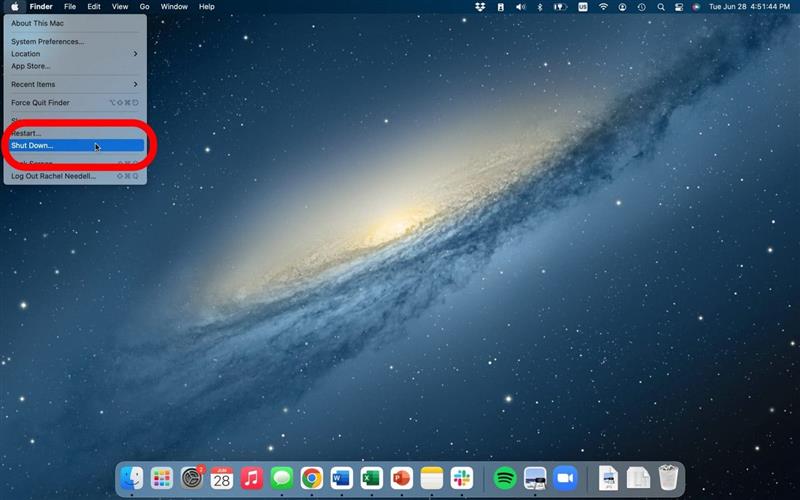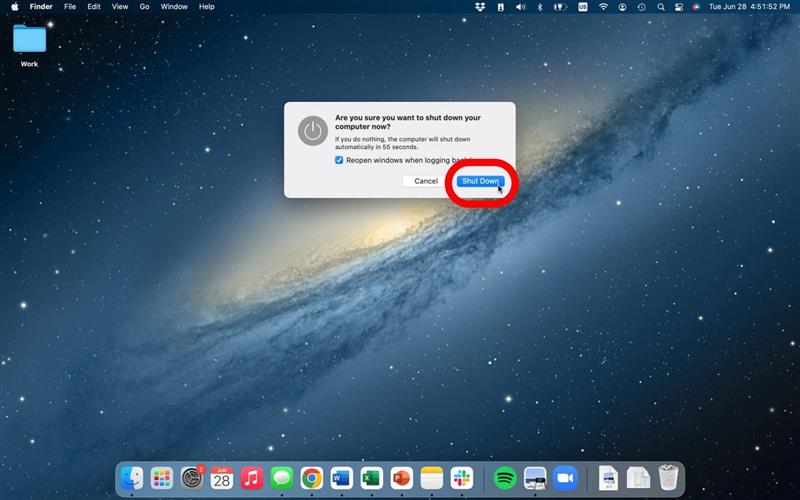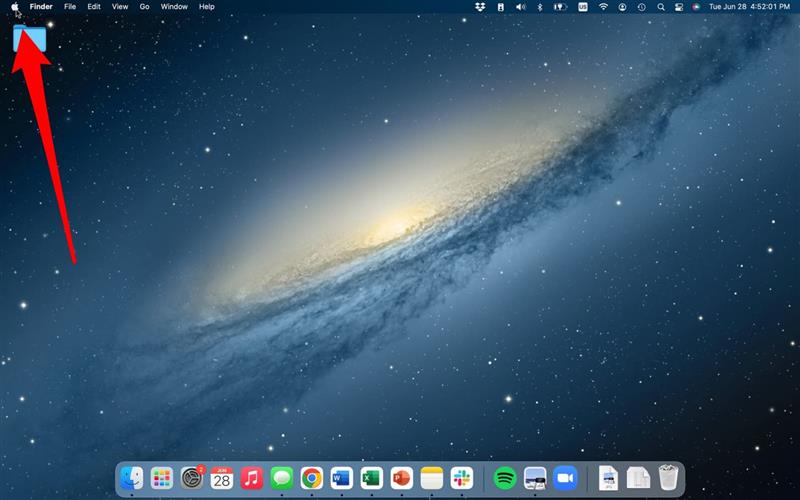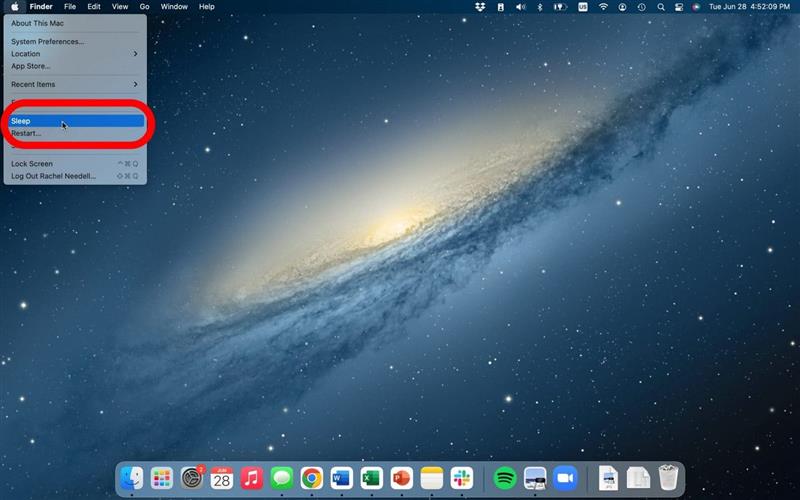Ligesom Modern Shakespeare: At sove eller ikke sove? Det er spørgsmålet. Nå, vi har endelig fået et svar på dette ældgamle dilemma om, hvorvidt det er bedre at lukke din Mac ned eller sætte den i søvn før sengen hver aften. Og svaret kan overraske dig. Vi taler om, hvordan du lukker din Mac, hvad der lukker din Mac, og hvor ofte du skal lukke den ned.
Er det bedre at lukke ned eller sove Mac?
Det kan chokere dig, men det korte svar på dette spørgsmål er, at det generelt er bedre at sætte din Mac i dvaletilstand end at lukke den helt ned. Dette skyldes, at når din Mac går ind i dvaletilstand, bruger den en funktion kaldet Power Nap, der gør det muligt for den at vågne op, synkronisere dine enheder med jævne mellemrum og opdatere mail, noter, fotos og din kalender. Derudover, og vigtigst af alt, holder det fundet min GPS -placering opdateret, hvis din computer skal gå manglende.
Med hensyn til bekvemmelighed er det også rart at have din computer i dvaletilstand, fordi den kan vågne øjeblikkeligt og være klar til at gå. At starte en computer kan tage et par minutter, og tiden er dyrebar i disse dage. Du kan også holde alle afgørende faner og dokumenter åbne for hurtig adgang, mens computeren snoozing.
Lad din Mac tilsluttet, mens den sover for at få endnu mere ud af Power Nap -funktionen. På denne måde kan din computer automatisk opdatere sin software og komplette planlagte sikkerhedskopier. For flere seje tip til at bruge dine Apple -enheder, tilmeld dig vores gratis tip af dagen !
Skal MacBook lukkes ned?
Sandheden er, at nej, ikke under normale omstændigheder; Der kan dog være et par tilfælde, hvor lukning af din Mac helt giver mere mening og vil bevare din computers batteri. Din Mac trækker ikke for meget kraft fra væggen, selv meget kraftfulde M1 iMacs. Men hvis du unødvendigt er bekymret for at bruge ressourcer, støtter vi fuldt ud din beslutning om at lukke den ned.
Uanset om du har lukket din Mac eller sat den i søvn, skal du ikke lade den tilsluttes, efter at ladningen er nået 100%. Dette skyldes, at lithium-ion-batterierne i MacBooks kan påvirkes negativt af overdreven opladning, så du kan opleve kortere batterilevetid på lang sigt. Det er ikke en krise, hvis du ved et uheld forlader din MAC tilsluttet natten over, især hvis din computer arbejder gennem en opdatering, men du bør prøve ikke at gøre dette for ofte.
Heldigvis, fra MacOS Big Sur, udviklede Apple en løsning kaldet Optimeret batteriopladning. Denne funktion sigter mod at afbøde batteristøj for at bevare sin levetid. Det fungerer ved at reducere den tid, din MacBook bruger fuldt opladet. Når funktionen er aktiveret, opkræver din Mac ikke 80%, hvilket er fantastisk til at oplade din computer natten over.
Skal jeg lukke min MacBook hver aften?
Der er ingen stor mekanisk eller elektrisk grund til, at du skal lukke din Mac hver aften før sengetid. Dette er helt op til dig. Alt, hvad vi i Iosapple vil anbefale, er, at du ikke forlader opladeren tilsluttet din MacBook hver aften, mens du sover.
Hvor ofte skal jeg lukke min Mac ned?
Selvom det ikke er nødvendigt at lukke din Mac hver aften, tilrådes det at genstarte din Mac lejlighedsvis for at holde din computer i top stand og køre glat. En nem måde at bestemme, hvornår du skal lukke din computer, og hvornår du skal sætte den i dvaletilstand, er at overveje, om du vil være væk i kort tid eller lang tid. Hvis du kun vil være væk fra din Mac i en håndfuld timer, er det OK at holde den i dvaletilstand. På den anden side, hvis du vil være væk fra din computer i en håndfuld dage, kan du muligvis lukke din computer ned.
Hvis du forsøger at gemme en MacBook i en længere periode, er det mest kritiske tip til at bevare dit batteri ikke at gemme det fuldt opladet (100%) eller fuldstændigt drænet (0%). Hvis det opbevares fuldt opladet, kan det miste en vis kapacitet og forfald batterilevetid. Alternativt, hvis batteriet efterlades fuldt ud, kunne batteriet kalde “en dyb udladningstilstand”, hvilket gør det ikke i stand til at holde et opladning.
Sådan lukkes Mac
For at slukke for din Mac:
- Klik på Apple -ikonet i den øverste menu.

- Klik på Luk …

- Et memo dukker op. Klik på Luk ned, ellers lukkes det automatisk efter 60 sekunder.

Sådan sætter du en Mac i søvn
At sætte din Mac i søvn:
- Klik på Apple -ikonet i den øverste menu.

- Klik på Sleep.

Computeren indtaster automatisk dvaletilstand. Du kan vågne op din MAC når som helst ved at trykke på taster på tastaturet eller flytte musen. Og det er alt hvad du har brug for at vide om lukket mod dvaletilstand. Heldigvis er MAC’er temmelig hårdføre og elastiske maskiner, men at tage små beslutninger som disse daglige kan hjælpe med at forbedre levetiden og effektiviteten af din Apple -computer.